Что такое файл 4 класс
Цель : сформировать у учащихся понятия: файл, имя файла, файловая система, носитель, папка; научить открывать нужную папку; пересматривать списки файлов и папок, закрывать папку; научить сохранять файлы на носителях; выполнять действия над объектами с использованием мыши: выбирать, перемещать; развивать логическое мышление, память, воображение, наблюдательность; воспитывать организованность и ответственность; умение работать в группах и индивидуально; воспитывать чувство патриотизма.
Оборудование: доска, мультимедийный проектор, компьютеры, презентация к уроку, карточки с заданиями.
Тип урока : усвоение знаний, формирование навыков и умений.
Структура урока:
Организационный момент (2 мин)
Проверка д/з (5 мин)
Актуализация знаний (20 мин)
Физкультминутка (2 мин)
Практическая работа(10 мин)
Итог урока (1 мин)
1.ОРГАНИЗАЦИОННЫЙ МОМЕНТ.
Здравствуйте, ребята. Надеюсь, что вы пришли с хорошим настроением. Начнем урок.
Повторение правил техники безопасности.
Правил безопасности придерживайся смело,
Когда с компьютером будешь иметь дело!
- Нужно быстро забежать в кабинет информатики, чтобы хватило места за компьютером. (Нет)
- Если тебе холодно, можно приходить в кабинет в верхней одежде. (Нет)
- Включать и выключать компьютер только с разрешения учителя. (Да)
- Если что-то непонятно, можно показать на экране пальцем. (Нет)
- Работать на клавиатуре чистыми, сухими руками легко нажимая клавиши и не допуская резких ударов. (Да)
- Самостоятельно устранять неполадки в работе аппаратуры; не обязательно уведомлять об этом учителя. (Нет)
- В случае ухудшения самочувствия следует предупредить об этом учителя. (Да)
Ранним утром на опушке
громко квакают лягушки.
Много слов, и все слова
всегда в себе содержат « К – В – А ».
В середине, и в начале,
и вразбивку, и подряд…
Вы слова не раз встречали,
пусть они заговорят!
- Это «КВА» элемент клавиатуры (клавиша).
- Это «КВА» - процесс ввода графической информации (сканирование).
- Это «КВА» - действие, которое можно выполнять с файлами и папками.
3. ПРОВЕРКА ДОМАШНЕГО ЗАДАНИЯ
- Ребята, давайте вспомним, какую тему мы рассмотрели на прошлом уроке.
- Назовите объекты файловой системы (устройства хранения, файлы, папки и ярлыки).
- Проблемная ситуация . Ученики 4 класса готовятся к школьному празднику. Никита должен найти «Гимн Донецкой Народной Республики»: слова и музыку. Какие способы вы ему предложите?
- Тема нашего урока «Работа с файлами и папками». Мы научимся создавать структуру папок, а также выполнять основные действия над объектами файловой системы.
5. АКТУАЛИЗАЦИЯ ЗНАНИЙ.
1. Работа в группах.
Информационное лото (Приложение 1)
(Работа с разрезными карточками)
Класс разбивается на группы по 2 человека. Каждая группа получает карточку.
- Ученики должны составить предложения из двух частей карточки.
информация, которая хранится во внешней памяти и имеет имя.
контейнер для файлов
Имя файла состоит
создание, переименование, копирование, перемещение, удаление
размер, дату и время создания, значок.
Действия с файлами и папками
собственного имени и расширения.
2. Игра «Лови ошибку»
Учитель демонстрирует карточки с изображением символов. Учащимся необходимо ловить хлопком рук символ, который нельзя использовать при записи имен файлов.
Задание 3.
Что может храниться в следующих файлах?
Дом. doc (текст)
Дом. bmp (рисунок)
Придумай имя файла, в котором будет храниться изображение твоего любимого литературного героя. Выдели собственное имя и расширение.
Придумай имя файла, в котором может быть записана твоя любимая песня. Выдели собственное имя и расширение.
Ниже указаны имена файлов. Выбери из них имена текстовых файлов, графических файлов, программ.
осень.bmp, Донецк.doc, mama.jpg, дружба.wav, leto .txt, Макеевка.jpg, gcompris .exe, музыка.txt, Гимн.mp3, box.exe, ёжик.bmp, vopros.wav, otvet.txt.
Ответы:
Донецк.doc, leto .txt, музыка.txt, otvet.txt - текстовые;
осень.bmp, mama.jpg, Макеевка.jpg, ёжик.bmp - графические;
gcompris .exe, box.exe - программы.
6. ФИЗКУЛЬТМИНУТКА
Монитор - это устройство компьютера (в воздухе руками нарисовать прямоугольник), которое выводит зрительную информацию (закрыть/открыть глаза ладошками).
Колонки - это устройство компьютера (в воздухе руками нарисовать два прямоугольника), которое выводит звуковую информацию (закрыть/открыть ушки ладошками).
Клавиатура - это устройство компьютера (в воздухе руками нарисовать прямоугольник), которое позволяет вводить символы (изобразить руками процесс набора текста) и команды (погрозить пальцем).
Компьютерная мышь - это устройство компьютера (изобразить движения мыши по коврику), которое позволяет вводить команды (погрозить пальцем).
Системный блок - это корпус (в воздухе руками нарисовать прямоугольник), внутри которого находятся устройства, которые позволяют хранить (обнять себя руками) и обрабатывать информацию (в воздухе водить руками по кругу).
7. КОМПЬЮТЕРНЫЙ ПРАКТИКУМ
Инструктаж по технике безопасности.
Алгоритм создания новой папки:
- наведи указатель мыши на свободное место на рабочем столе и нажми
правую клавишу мыши;
- в меню, что открылось, выбери команду Создать – Папку ;
- вместо имени Новая папка введи другое имя;
- после введения имени папки нажми клавишу Enter .
Выполнение практического задания. (Приложение 2)
Произвести действия над файлами и папками .
Учитывается степень овладения учащимися навыков работы за компьютером.
Выполнение комплекса упражнений для снятия зрительного утомления.
8 . ИТОГ УРОКА . РЕФЛЕКСИЯ.
Учитель просит ученика, посмотрев на схему, поднять пальчики, если он узнал новую информацию, запомнил её, научился работать с файлами и папками, удивился новым знаниям и умениям, если ученик удовлетворен своей работой на уроке.

Пример имени файла Зима.txt
Тип файла Расширение
Исполняемые программы exe, com
Текстовые файлы txt, rtf, doc
Графические файлы bmp, gif, jpg, png, pds и др.
Web-страницы htm, html
Звуковые файлы wav, mp3, midi, kar, ogg
Видеофайлы avi, mpeg
Код (текст) программы на языках программирования bas, pas, cpp и др.
назад
далее

Требования к именам файлов
1. Разрешается использовать до 255 символов. 2. Разрешается использовать символы национальных алфавитов, в частности русского. 3. Разрешается использовать пробелы и другие ранее запрещенные символы, за исключением следующих девяти: /:*?"<>|. 4. В имени файла можно использовать несколько точек. Расширением имени считаются все символы, стоящие за последней точкой.
далее
назад

файловые системы.
Одноуровневая файловая система. Многоуровневая иерархическая файловая система, которая имеет «древовидную» структуру
далее
назад

С файлами и папками можно выполнить ряд стандартных действий.
• Копирование (копия файла помещается в другой каталог); • Перемещение (сам файл перемещается в другой каталог); • Удаление (запись о файле удаляется из каталога); • Переименование (изменяется имя файла).
далее
назад

Практическая работа
Создать папку 6 класс, в ней создать папки с именами 6а класс, 6б класс, 6в класс. В каталоге 6а класс создать папку со своим именем Скопировать в папку со своим именем файл «История ВТ» с рабочего стола. Переименовать папку 6 класс в папку с именем 6 класс школы 639 Удалить папки 6б класс и 6в класс.
далее
назад

Домашнее задание
& 1.2 cт. 11 Знать, что такое файл, файловая система, уметь находить и открывать файлы, уметь копировать и переименовывать файлы. Учащимся, имеющим компьютеры дома, продолжить осваивать «слепой десятипальцевый метод печати». Дополнительное задание: узнать, как можно создать дополнительную панель с ярлыками часто используемых вами программ.
назад

Все программы и данные в памяти компьютера и на дисках хранятся в виде файлов.
Что же такое файл? Файл – программа или данные, записанные в долговременной памяти компьютера и имеющее имя.
Имя файла состоит из двух частей: собственно имени и расширения.
Имя файлу придумывает тот, кто его создает. В операционной системе Windows имя файла может иметь до 255 символов, в нем могут использоваться буквы латинского и русского алфавитов и некоторые другие символы. Имя файла не должно включать следующие символы:
Расширение обычно автоматически задается программой, в которой вы работаете, и указывает на тип файла (хотя пользователь может задавать и нетрадиционные расширения). Оно говорит пользователю и компьютеру о том, какая информация хранится в файле и какой программой был создан этот файл. Почти всегда расширение состоит из трех букв латинского алфавита. От имени расширение отделяется точкой.
Давайте ребята с вами вспомним, какие виды информации модно обрабатывать на компьютере (текст, графика, числа, звук, видео).Существуют и соответствующие им типы файлов!
Типы файлов: (записать в тетради)
исполнимые — файлы, содержащие готовые к исполнению программы; их можно узнать по расширениям соm, ехе;
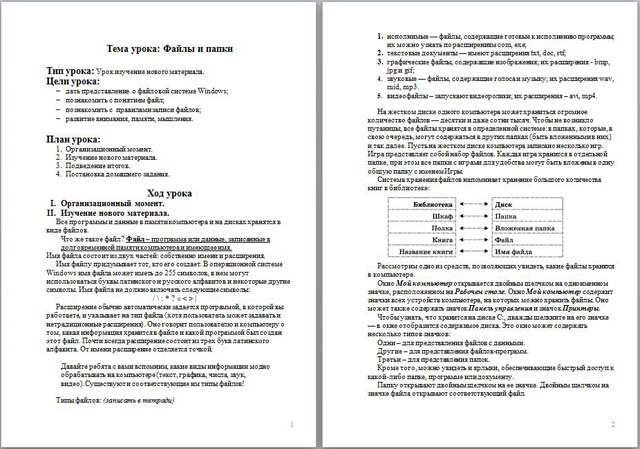
текстовые документы — имеют расширения txt, dос, rtf;
графические файлы, содержащие изображения; их расширения - bmр, jpg и gif;
звуковые — файлы, содержащие голоса и музыку; их расширения wav, mid, mp3.
видеофайлы – запускают видеоролики; их расширения – avi, mp4.
На жестком диске одного компьютера может храниться огромное количество файлов — десятки и даже сотни тысяч. Чтобы не возникло путаницы, все файлы хранятся в определенной системе: в папках, которые, в свою очередь, могут содержаться в других папках (быть вложенными в них) и так далее. Пусть на жестком диске компьютера записано несколько игр. Игра представляет собой набор файлов. Каждая игра хранится в отдельной папке, при этом все папки с играми для удобства могут быть вложены в одну общую папку с именем Игры.
Система хранения файлов напоминает хранение большого количества книг в библиотеке:
Рассмотрим одно из средств, позволяющих увидеть, какие файлы хранятся в компьютере.
Окно Мой компьютер открывается двойным щелчком на одноименном значке, расположенном на Рабочем столе. Окно Мой компьютер содержит значки всех устройств компьютера, на которых можно хранить файлы. Оно может также содержать значок Панель управления и значок Принтеры.
Чтобы узнать, что хранится на диске С:, дважды щелкните на его значке — в окне отобразится содержимое диска. Это окно может содержать несколько типов значков:
Одни – для представления файлов с данными.
Другие – для представления файлов-программ.
Третьи – для представления папок.
Кроме того, можно увидеть и ярлыки, обеспечивающие быстрый доступ к какой-либо папке, программе или документу.
Папку открывают двойным щелчком на ее значке. Двойным щелчком на значке файла открывают соответствующий файл.
Во время работы на компьютере чаще всего проводятся такие операции с файлами, как модификация, копирование, удаление и перемещение. Здесь также можно провести аналогию с книгами в библиотеке:

Файловая система . На каждом носителе информации (гибком, жестком или лазерном диске) может храниться большое количество файлов. Порядок хранения файлов на диске определяется используемой файловой системой.
Каждый диск разбивается на две области: обла сть хранения файлов и каталог. Каталог содержит имя файла и указание на начало его размещения на диске. Если провести аналогию диска с книгой, то область хранения файлов соответствует ее содержанию, а каталог - оглавлению. Причем книга состоит из страниц, а диск - из секторов.
Для дисков с небольшим количеством файлов (до нескольких десятков) может использоваться одноуровневая файловая система , когда каталог (оглавление диска) представляет собой линейную последовательность имен файлов (табл. 1.2). Такой каталог можно сравнить с оглавлением детской книжки, которое содержит только названия отдельных рассказов.
Если на диске хранятся сотни и тысячи файлов, то для удобства поиска используется многоуровневая иерархическая файловая система , которая имеет древовидную структуру. Такую иерархическую систему можно сравнить, например, с оглавлением данного учебника, которое представляет собой иерархическую систему разделов, глав, параграфов и пунктов.
Начальный, корневой каталог содержит вложенные каталоги 1-го уровня, в свою очередь, каждый из последних может содержать вложенные каталоги 2-го уровня и так далее. Необходимо отметить, что в каталогах всех уровней могут храниться и файлы.
Например, в корневом каталоге могут находиться два вложенных каталога 1-го уровня (Каталог_1, Каталог_2) и один файл (Файл_1). В свою очередь, в каталоге 1-го уровня (Каталог_1) находятся два вложенных каталога второго уровня (Каталог_1.1 и Каталог_1.2) и один файл (Файл_1.1) - рис. 1.3.
Файловая система - это система хранения файлов и организации каталогов.
Рассмотрим иерархическую файловую систему на конкретном примере. Каждый диск имеет логическое имя (А:, В: - гибкие диски, С:, D:, Е: и так далее - жесткие и лазерные диски).
Пусть в корневом каталоге диска С: имеются два каталога 1-го уровня (GAMES, TEXT), а в каталоге GAMES один каталог 2-го уровня (CHESS). При этом в каталоге TEXT имеется файл proba.txt, а в каталоге CHESS - файл chess.exe (рис. 1.4).
| Рис. 1.4. Пример иерархической файловой системы |
Путь к файлу . Как найти имеющиеся файлы (chess.exe, proba.txt) в данной иерархической файловой системе? Для этого необходимо указать путь к файлу. В путь к файлу входят записываемые через разделитель "\" логическое имя диска и последовательность имен вложенных друг в друга каталогов, в последнем из которых содержится нужный файл. Пути к вышеперечисленным файлам можно записать следующим образом:
Путь к файлу вместе с именем файла называют иногда полным именем файла.
Пример полного имени файла:
Представление файловой системы с помощью графического интерфейса . Иерархическая файловая система MS-DOS, содержащая каталоги и файлы, представлена в операционной системе Windows с помощью графического интерфейса в форме иерархической системы папок и документов. Папка в Windows является аналогом каталога MS-DOS
Однако иерархическая структура этих систем несколько различается. В иерархической файловой системе MS-DOS вершиной иерархии объектов является корневой каталог диска, который можно сравнить со стволом дерева, на котором растут ветки (подкаталоги), а на ветках располагаются листья (файлы).
В Windows на вершине иерархии папок находится папка Рабочий стол. Следующий уровень представлен папками Мой компьютер, Корзина и Сетевое окружение (если компьютер подключен к локальной сети) - рис. 1.5.
| Рис. 1.5. Иерархическая структура папок |
Если мы хотим ознакомиться с ресурсами компьютера, необходимо открыть папку Мой компьютер.
1. В окне Мой компьютер находятся значки имеющихся в компьютере дисков. Активизация (щелчок) значка любого диска выводит в левой части окна информацию о его емкости, занятой и свободной частях.
Читайте также:


